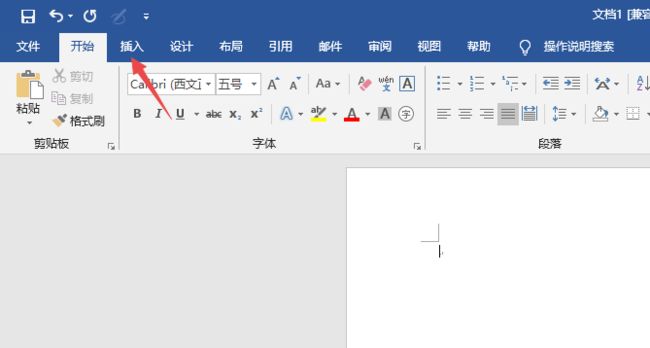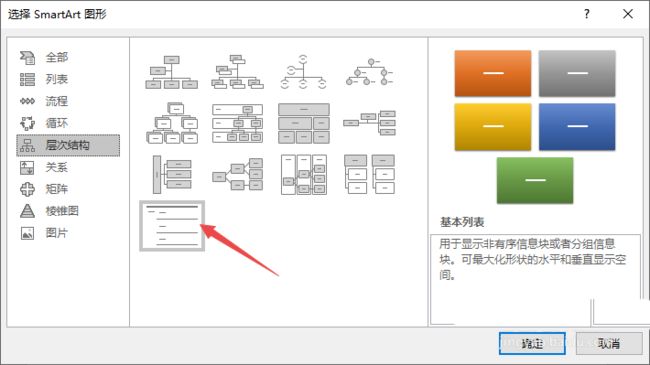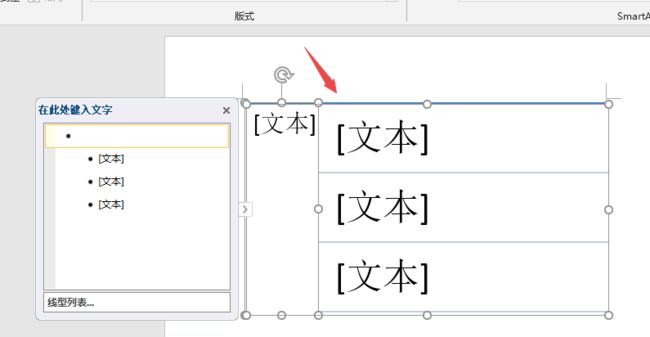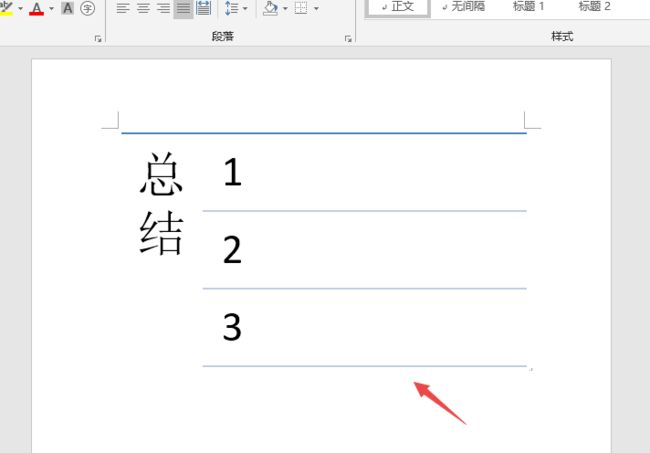Word2019想要制作一个线条列表,我们需要先点击插入,然后点击SmartArt,之后点击层次结构,然后点击线性列表,之后点击确定,然后在文本中输入内容,点击空白处,这样就制作好线型列表了。下面我们就来看看详细的教程。
- 软件名称:
- Microsoft Office 2019 正式版 中文个人版/学生版(附批量授权) 64位
- 软件大小:
- 4.67MB
- 更新时间:
- 2018-09-26
1、先打开word,然后点击插入;
2、之后点击SmartArt;
3、然后点击层次结构;
4、之后点击线性列表;
5、然后点击确定;
6、之后我们需要在文本中输入相关内容;
7、内容输入完成后,点击空白处,这样我们就制作好线性列表了。
以上就是word2019制作线条列表的教程,希望大家喜欢,请继续关注脚本之家。
相关推荐:
Word2019制表位标记怎么显示或隐藏?
Word2019怎么更改修订颜色? Word修订颜色设置方法
word2019怎么设置纸张方向? word2019调整纸张方向的教程